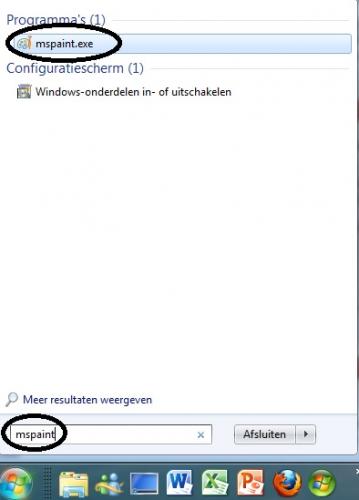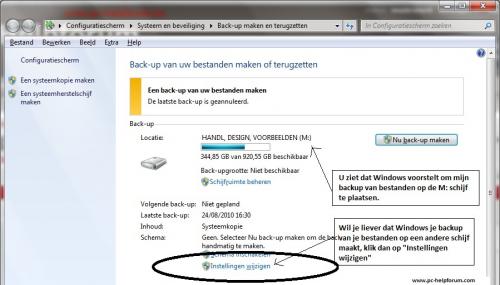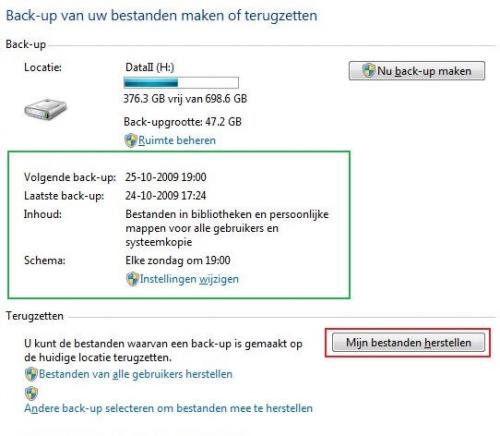-
Items
6.469 -
Registratiedatum
-
Laatst bezocht
Inhoudstype
Profielen
Forums
Store
Alles dat geplaatst werd door Kurtt
-
Dank u. Wat moet ik er allemaal van downloaden? ASUSTeK Computer Inc.-Support- Alleen Audio(4) of ook de Chipset ? Moet ik de reeds aanwezige geluiddrivers verwijderen met een tooltje of via Configuratiescherm of mag ik ze er gewoon overeen installeren?
-

Pc sluit heel traag af en start niet direct op.
Kurtt reageerde op smetsky's topic in Archief Hardware algemeen
Ga in taakbeheer naar het tabblad Processen. Staat het daar ook niet tussen? (hijackthis.exe). Rechtsklik erop en kies Proces eindigen. Start dan terug hijackthis op. Lukt het zo? -
Het komt geregeld voor dat ik bij Windows Media Center op een bepaalde tv-zender wel geluid hoor, en op een andere niet. Soms kraakt ook mijn geluid. Ik denk dat er iets niet in de haak zit met mijn geluidsdrivers. Hoe kan ik deze verwijderen en opnieuw installeren? Welke heb ik nodig? Wat moet ik de-installeren zodat het geen boeltje wordt? Op sommige momenten hoor ik een kort gekraak uit mijn boxen, terwijl ik niets doe dat geluid zou moeten voortbrengen. Wat zeer raar is: als ik de PC herstart lukt het meestal wel. Dan spelen de tv-zenders wel goed af. Mijn PC-gegevens: http://speccy.piriform.com/results/hetNIvrhOpJRE6tsc7BgwDb Helemaal onderaan het tabje "audio" is misschien interessant in de link? Audio Sound Cards VIA High Definition Audio Pinnacle PCTV 110i Capture Device ATI High Definition Audio Device Playback Devices Speakers (VIA High Definition Audio): (default) SPDIF Interface (TX0) (VIA High Definition Audio) Recording Devices Front Mic (VIA High Definition Audio): (default) Stereo Mix (VIA High Definition Audio)
-

Lexmark 4550 installeert niet in win7 64-bit ...
Kurtt reageerde op webwiper's topic in Archief Hardware algemeen
Een veelvoorkomend probleem volgens internet. Maak een herstelpunt aan in Windows 7 (belangrijk!) en probeer deze driver: http://www.downloaddelivery.com/downloads/cpd/cjb3500-4500en.exe -
Op Google vind je ook veel informatie over die foutmelding: Google
-
@rope: vandaag heb je al zeer goede bijdrage geleverd op het forum! De link die je hierboven geeft, is dat voor NVIDIA Ge Force 6200 ? Zoja, dan is het ok. Zonee, zoek dan verder als je wil. ---------- Post toegevoegd om 21:43 ---------- Vorige post was om 21:38 ---------- @gebruikersnaam1: 1. Je kan best je overgebleven oude Nvidia drivers verwijderen met een programma zoals Driver Sweeper. Download het hier. In het programma zet je alleen een vinkje voor "NVIDIA - Display". Druk daarna op Clean. Herstart de pc. 2. Installeer daarna de driver die rope aangeeft (ik veronderstel dat het de juiste is voor de NVIDIA GeForce 6200).
-
Welk besturingssysteem gebruikt u? U kan het proberen op te lossen door een herstelpunt terug te plaatsen naar een punt in het verleden toen het nog wel werkte. Herstelpunt in Windows 7 Herstelpunt in Windows Vista Herstelpunt in Windows XP
-
De optie "Liggend" zal enkel beschikbaar zijn als paint een printer kan vinden. Sluit een printer aan op je computer, en installeer de drivers ervan. (meestal wordt de printer automatisch herkend en hoef je geen drivers te installeren)
-
De systeemherstelschijf van Windows 7 die u zonet aangemaakt heeft, geeft u toegang tot de volgende opties bij het opstarten van je PC : Startup repair System restore System image recovery Windows memory diagnostic Command prompt Windows 7 gebruikers: Je hoeft niet echt een systeemherstelschijf aan te maken in Windows 7 want het gaat ook zonder : Je kan de reparatieopties van Windows 7 ook bereiken door op F8 te drukken tijdens het opstarten van je computer (druk meerdere keren op F8 voordat het logo van windows verschijnt). Kies daarna Uw computer herstellen en bevestig met enter. Nu krijgt u de wizard met een menu (Startup Repair, System Restore, System image recovery, ...). Kies System Image Recovery en daarna wordt op de aangesloten externe harde schijven naar je backup gezocht!
-
Is er een printer op je systeem geinstalleerd?
-

Pagina's op de voorgrond houden.
Kurtt reageerde op fistaprino's topic in Archief Internet & Netwerk
Welke internet browser gebruikt u? Internet explorer of Firefox? -
Als de browser Firefox geen afbeeldingen laat zien, volg dan onderstaande procedure: - kies Exta/Opties/ - ga naar het tabblad Privacy - klik op de blauwe link "uw recente geschiedenis wissen" kies bij "Te wissen tijdsperiode: Alles" - druk op "Nu Wissen" - klik nu op de blauwe link "individuele cookies verwijderen" kies onderaan "alle cookies verwijderen" Zie ook even in firefox bij Extra/Opties/ tabblad Inhoud --> aanvinken: "Afbeeldingen automatisch laden"
-
Firefox: - kies Exta/Opties/ - ga naar het tabblad Privacy - klik op de blauwe link "uw recente geschiedenis wissen" kies bij "Te wissen tijdsperiode: Alles" - druk op "Nu Wissen" - klik nu op de blauwe link "individuele cookies verwijderen" kies onderaan "alle cookies verwijderen" Zie ook even in firefox bij Extra/Opties/ tabblad Inhoud --> aanvinken: "Afbeeldingen automatisch laden"
-
ABSOLUUT ZEER GEVAARLIJK COMMANDO. Je systeem kan er instabiel van worden. Ik weet waarover ik spreek want ik test geregeld software en tweakprogramma's. Ken je de uitdrukking "never change a winning team" ? Wel, dat gaat ook op in de computerwereld! Werkt je computer op dit moment goed, laat hem dan zo. Zit er niet mee te experimenteren! Dit commando heb ik 3 jaar geleden getest en gevolg was dat mijn pc onstabiel werd (geregeld melding dat wisselbestand te klein was!) Zelfs met 2 GB RAM aan boord! NEVER CHANGE A WINNING TEAM.
-

Recuva - Verwijderde documenten terughalen DRINGEND!
Kurtt reageerde op Aïda8's topic in Archief Andere software
@rope: waar moet hij/zij klikken in de website om het te downloaden? + Vind je er ook een nederlandse (of desnoods engelse) handleiding over? Onthoudt als je linkjes geeft, dat je die moet voorzien van commentaar zodat men weet wat men moet doen in het programma zelf. Iedereen kan linkjes posten he ... -
Normaal gezien als je je computer correct formatteert en daarna opstart met een installatie dvd van een besturingssysteem, mag hij geen foutmelding geven. Staat alles juist in de BIOS? (boot volgorde: éérst cd-rom ?)
-
Hier kan je een windows-update probleem stellen aan Microsoft. Klik op Doorgaan onderaan de website. Als je wil weten welke programma's verantwoordelijk zijn voor de overvolle schijf, lees dan dit eens. Ook denk ik dat er toch nog beestjes op je pc zitten, ondanks dat malwarebytes niets vindt. (misschien erg grote tijdelijke bestanden?) Volg onderstaande procedure: Download HijackThis. Klik bij "HijackThis Downloads" op "Installer". Dubbelklik op HijackThis.msi Hijackthis wordt nu op je PC geïnstalleerd, een snelkoppeling wordt op je bureaublad geplaatst. HijackThis zal openen na het installeren. Klik op "Do a systemscan and save a logfile". Er opent een kladblokvenster, hou gelijktijdig de CTRL en A-toets ingedrukt, nu is alles geselecteerd. Hou gelijktijdig de CTRL en C-toets ingedrukt, nu is alles gekopieerd. Plak nu het HJT logje in je bericht door CTRL en V-toets. Let op : Windows Vista & 7 gebruikers dienen HijackThis als “administrator” uit te voeren via rechtermuisknop “uitvoeren als administrator". Indien dit via de snelkoppeling niet lukt voer je HijackThis als administrator uit in de volgende map : C:\Program Files\Trend Micro\HiJackThis.
-
Hoi, floes. We hebben de exacte foutmelding nodig.
-

Windows XP herkent de CD Brander niet meer
Kurtt reageerde op cortina95's topic in Archief Hardware algemeen
Start Nero BurningRom eens op. Zet wat bestanden klaar om te branden. Ga dan naar het menu Recorder. Kies Recorder kiezen (Engels: Choose Recorder). Staat daar de naam van je brander tussen? Zoja, selecteer je hem (en selecteer dus NIET "Image Recorder"). Heb je deze tips al geprobeerd: http://support.microsoft.com/kb/316529/en-us Tip: maak eerst een herstelpunt aan in XP! -
Inderdaad, maar ik geloof dat het in Windows XP het enkel werkt met mspaint, dus Start/Uitvoeren/mspaint.Windows 7 heeft een zoekvak en die "zoekt" als het ware het juiste commando. Windows XP was zo ver nog niet
-
1. Ga onderaan naar de ronde Start knop. 2. Tik daar in mspaint 3. Voila, in 2 seconden heb je nu Paint opgestart! In Windows 7 is het woord paint voldoende (maar ik begin gewoon van XP om er toch nog mspaint in te geven), in Windows XP moet je mspaint intikken!
-

Hoe maak ik enkel een kopie van mijn belangrijkste bestanden?
Kurtt plaatste een topic in Archief Windows 7
Hoe maak je enkel een kopie van bestanden in Windows 7? 1. Klik onderaan links op de ronde knop 2. Tik in backups. Druk nog niet op enter. Kies bovenaan voor "Een backup van uw computer maken" Nu krijgt u volgend scherm: Om later de bestanden terug te zetten druk je op de knop "Mijn bestanden herstellen" : Voor meer info, bekijk ook dit. Wil je een volledige kopie van je computer maken in Windows 7, lees dan even dit ! -
Een volledige kopie van je computer wordt in Windows 7 een systeemkopie genoemd. Een systeemkopie is een kopie van gans je computer. Dus niet alleen van je documenten, maar ook van al je geïnstalleerde programma's, favorieten, systeeminstellingen, ... Een andere naam die meestal gebruikt wordt om een systeemkopie aan te duiden is image. A. Een volledige backup maken met de Windows 7-Backup ► Klik onderaan links op de ronde knop Start. ▼ Tik het woord backups in (zie afbeelding hieronder). Druk nog NIET op enter. Kies bovenaan voor "Een backup van uw computer maken" ▼ Aan de linkerkant kiest u voor "Een systeemkopie maken" ► Nu kan u kiezen waarop je de backup wenst te bewaren. Meestal kan je kiezen uit een externe harde schijf. Op de externe harde schijf zal een map WindowsImageBackup gemaakt worden. Een klein nadeel is dat u niet mag kiezen waar (dus in welke map) je de kopie plaatst. De backupmap komt automatisch in de hoofddirectory van je externe harde schijf. Uw gemaakte backup nu terugzetten. Hoe? Wil je een volledige backup terugzetten, moet je gebruik maken van een herstelcd. Die schijf kan je hier aanmaken. Je hoeft niet echt een systeemherstelschijf aan te maken in Windows 7 want het gaat ook zonder. Je kan de reparatieopties van Windows 7 ook bereiken door op F8 te drukken tijdens het opstarten van je computer (druk meerdere keren op F8 voordat het logo van windows verschijnt). Kies daarna Uw computer herstellen en bevestig met enter. Nu krijgt u de wizard met een menu (Startup Repair, System Restore, System image recovery, ...). Kies System Image Recovery en daarna wordt op de aangesloten externe harde schijven naar je backup gezocht! B. Een volledige backup maken met andere programma's Er bestaan ook nog andere programma's waarmee je gratis een volledige kopie van je computer kan maken + handleiding: 1. Paragon Backup Recovery Free (gratis) 2. Macrium Free Reflect (gratis) 3. Acronis (niet gratis) Wil je slechts een backup maken van enkele bestanden (en dus niet van heel de computer), volg dan deze procedure: http://www.pc-helpforum.be/f251/enkel-een-kopie-van-je-bestanden-27204/
-

[Firefox] Schakel automatische virusscan bij download af.
Kurtt reageerde op superjona's topic in Internet & Email, Browsers
Goede tip! -

Autoplay functies werken niet (meer) in Windows 7
Kurtt reageerde op Kurtt's topic in Archief Windows Algemeen
@rope: ik zal het straks eens bekijken, heb momenteel geen tijd je kan berichtje wel al wijzigen en de bronvermelding erbij zetten (dus de website waar je het gevonden hebt) op die manier maken we een beetje reclame voor die website he omdat je daar info van gehaald hebt! groetjes kurt

OVER ONS
PC Helpforum helpt GRATIS computergebruikers sinds juli 2006. Ons team geeft via het forum professioneel antwoord op uw vragen en probeert uw pc problemen zo snel mogelijk op te lossen. Word lid vandaag, plaats je vraag online en het PC Helpforum-team helpt u graag verder!